AMI BIOS写入工具AFUWIN 4.42 汉化版
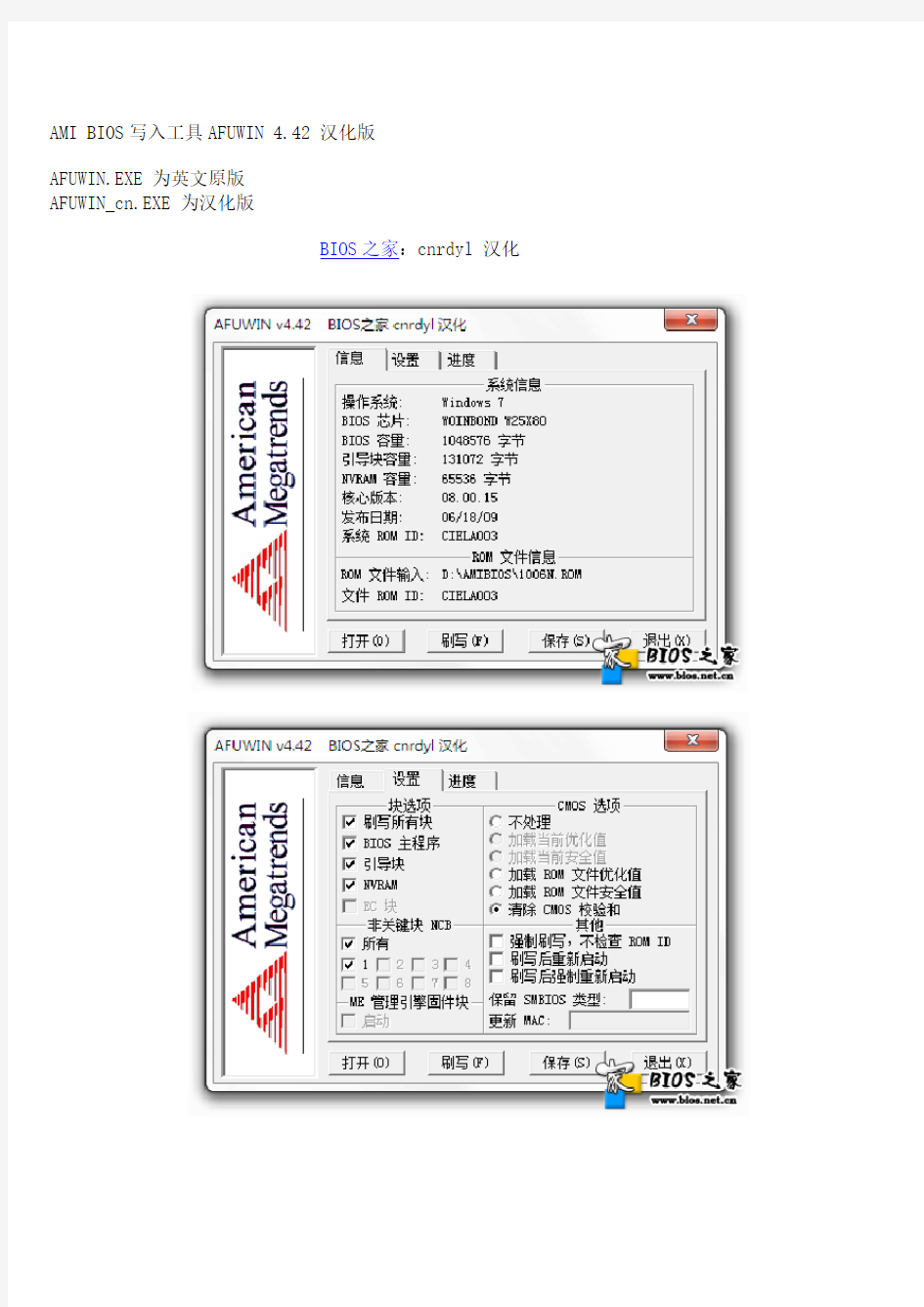
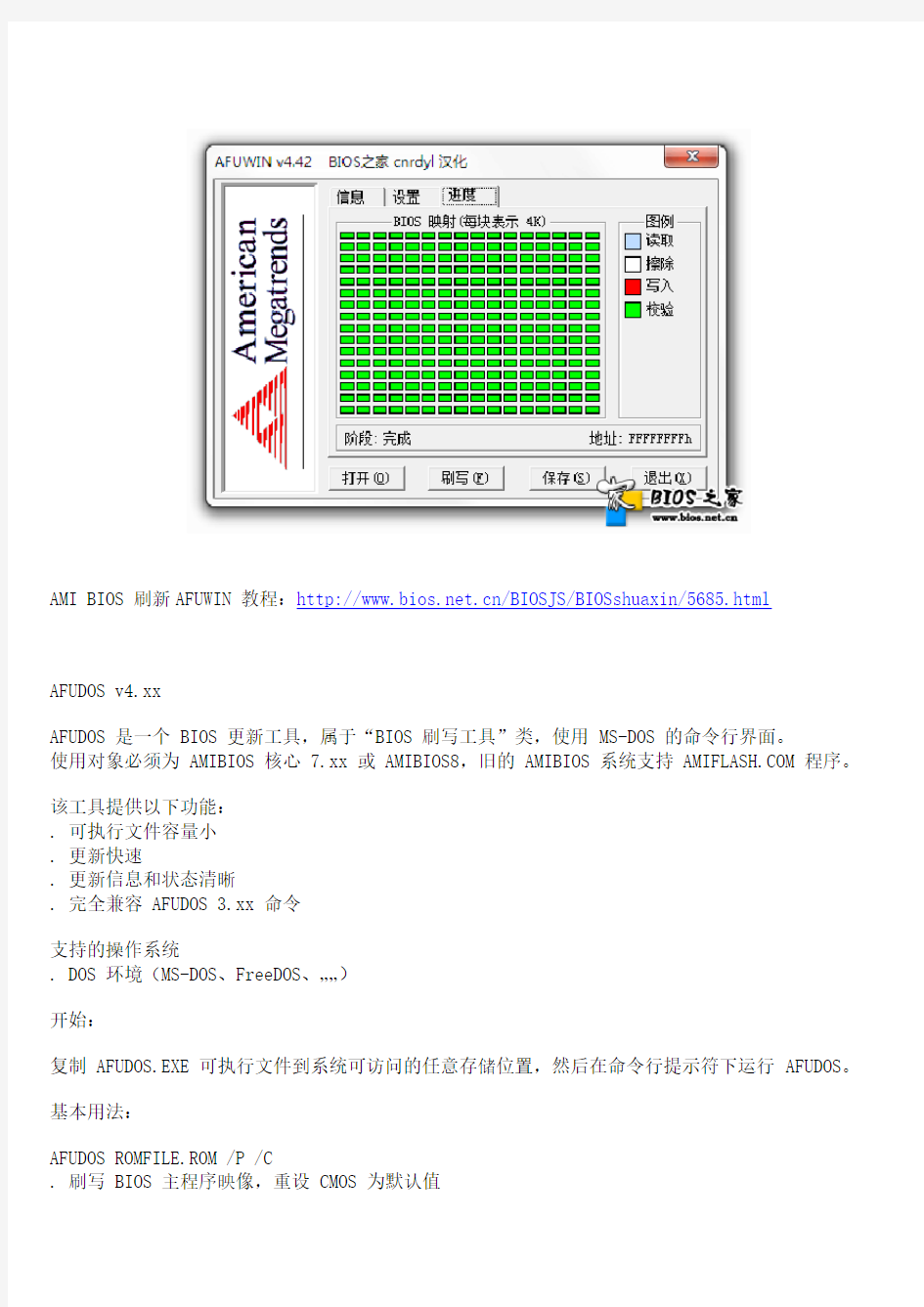
AMI BIOS写入工具AFUWIN 4.42 汉化版
AFUWIN.EXE 为英文原版
AFUWIN_cn.EXE 为汉化版
BIOS之家:cnrdyl 汉化
AMI BIOS 刷新AFUWIN 教程:https://www.360docs.net/doc/9e8948699.html,/BIOSJS/BIOSshuaxin/5685.html
AFUDOS v4.xx
AFUDOS 是一个 BIOS 更新工具,属于“BIOS 刷写工具”类,使用 MS-DOS 的命令行界面。
使用对象必须为 AMIBIOS 核心 7.xx 或 AMIBIOS8,旧的 AMIBIOS 系统支持 https://www.360docs.net/doc/9e8948699.html, 程序。
该工具提供以下功能:
. 可执行文件容量小
. 更新快速
. 更新信息和状态清晰
. 完全兼容 AFUDOS 3.xx 命令
支持的操作系统
. DOS 环境(MS-DOS、FreeDOS、……)
开始:
复制 AFUDOS.EXE 可执行文件到系统可访问的任意存储位置,然后在命令行提示符下运行 AFUDOS。基本用法:
AFUDOS ROMFILE.ROM /P /C
. 刷写 BIOS 主程序映像,重设 CMOS 为默认值
AFUDOS ROMFILE.ROM /P /B /N /C
. 刷写 BIOS 主程序映像和引导块 BootBlock 映像
. 重设 CMOS 和 NVRAM 为默认值
AFUWIN v4.xx
AFUWIN 是使用命令行和图形用户界面用于更新系统 BIOS 的工具。它如同 AFUDOS 一样,有相同的命令行参数和性能,并外加了简单的图形界面。使用对象必须为 AMIBIOS 核心 7.xx 或 AMIBIOS8,旧的AMIBIOS 系统支持工作在 MS-DOS 下的 https://www.360docs.net/doc/9e8948699.html, 程序。
AFUWIN 工具支持以下操作系统:
. Microsoft Windows 98
. Microsoft Windows ME
. Microsoft Windows 2000 (32 位和 64 位版本)
. Microsoft Windows NT 4.0
. Microsoft Windows XP/XP64
. Microsoft Windows PE
. Microsoft Windows Vista (32 位和 64 位版本)
需要的操作系统驱动程序:
. UCOREVXD.VXD 驱动程序 for Microsoft Windows 98/ME
. UCORESYS.SYS 驱动程序 for Microsoft Windows NT/2000/XP/PE/Vista (32位)
. UCOREW64.SYS 驱动程序 for Microsoft Windows XP64 和 Vista (64位)
开始:
复制 AFUWIN.EXE、UCOREVXD.VXD、UCORESYS.SYS 和 UCOREW64.SYS 到系统可访问的任意存储位置,然后在命令行提示符下运行 AFUWIN。注意三个文件一定要放在相同的目录里。双击 AFUWIN.EXE 可启动图形用户界面;要使用命令行模式,可从 Microsoft Windows 命令行提示符下运行 AFUWIN.EXE。
命令行模式的用法和示例(AFUDOS 和 AFUWIN)。
注意:许多选项是高级的,使用不当可能会损害您的系统。
+---------------------------------------------------------------------------+
| AMI Firmware Update Utility Ver.4.xx |
| Copyright (C)2007 American Megatrends Inc. All Rights Reserved. |
+---------------------------------------------------------------------------+
| 用法: AFUWIN
| 或 |
| AFUWIN <输入或输出文件名> <命令> |
| 或 |
| AFUWIN <命令> |
| ------------------------------------------------------------------------- |
| 命令: |
| /O - 保存当前 BIOS 到文件 |
| /U - 显示 ROM 文件的 ROMID |
| /Ln - 参考选项: /Ln |
| /M - 参考选项: /M |
| /MAI - 显示系统 ROM 和 ROM 文件的 MA 信息 |
| /HOLE: - 根据给出的名称更新具体的保留区 ROMHole |
| NewRomHole1.BIN /HOLE:RomH1 |
| /HOLEOUT: - 根据给出的名称保存具体的保留区 ROMHole |
| NewRomHole1.BIN /HOLE:RomH1 |
| /D - 不刷写 BIOS 情况下,验证测试给出的 ROM 文件 |
| /EC - 刷写嵌入式控制器 EC 固件 BIOS(参考 OFBD 说明) |
| /NCB - 刷写非关键块 NCB 区域(参考 OFBD 说明) |
| /NCBOUT - 根据给出的名称输出 NCB 数据 |
| 选项: |
| /P - 刷写 BIOS 主程序映像 |
| /B - 刷写引导块 BootBlock |
| /N - 刷写非易失随机访问存储器 NVRAM |
| /C - 清除 CMOS 校验和 |
| /E - 刷写嵌入式控制器 EC 块 |
| /K - 刷写所有非关键块 NCB |
| /Kn - 仅刷写第n个非关键块 NCB(n=0-7) |
| /Q - 静默执行 |
| /REBOOT - 刷写后重新启动 |
| /X - 强制刷写,不检查 ROM ID |
| /S - 显示当前系统的 ROMID |
| /Ln - 加载 CMOS 默认值: (n=0-3) |
| L0: 加载当前优化值 Load current optimal |
| L1: 加载当前安全值 Load current failsafe |
| L2: 从 ROM 文件加载优化值 |
| L3: 从 ROM 文件加载安全值 |
| /M - 更新引导块 Bootblock MAC 地址(若存在) |
| 示例: /M1234ABCD 将更新 MAC 为 1234ABCD |
| /R - 在 NVRAM 刷写时保留所有 SMBIOS 结构 |
| /ECUF - 发现新版本时更新嵌入式控制器 EC BIOS |
| /SHUTDOWN - 刷写后关机 |
+---------------------------------------------------------------------------+
术语:
BB: Boot-Block 引导块。包含有用于引导的最小指令集,若未刷写此部分,升级失败可用此恢复。NVRAM: Non-Volatile-RAM 非易失随机访问存储器。断电后不会丢失已存储的硬件相关数据。
EC: Embedded-Controller 嵌入式控制器。根据指令可完成特定任务的独立控制装置。
NCB: Non-Critical-Block 非关键块。包括用户代码等
SMBIOS: System-Management-BIOS 主板或系统制造商以标准格式显示产品管理信息所需遵循的统一规范。
MAC: Media-Access-Control 介质访问控制。其地址也称物理地址,除非被更改,否则具有唯一性
电脑各种BIOS设置面图解教程
内容简介 [1] AWARD BIOS设置图解教程 [2] AMI BIOS设置图解教程 [3] 新AWARD BIOS设置图解教程 [4] 附:BIOS自检响铃含义BIOS还原 [5] BIOS常见错误信息和解决方法 BIOS(basic input output system 即基本输入输出系统)设置程序是被固化到计算机主板上的ROM芯片中的一组程序,其主要功能是为计算机提供最底层的、最直接的硬件设置和控
制。BIOS设置程序是储存在BIOS芯片中的,只有在开机时才可以进行设置。CMOS主要用于存储BIOS设置程序所设置的参数与数据,而BIOS设置程序主要对技巧的基本输入输出系统进行管理和设置,是系统运行在最好状态下,使用BIOS设置程序还可以排除系统故障或者诊 断系统问题。 在我们计算机上使用的BIOS程序根据制造厂商的不同分为:AWARD BIOS程序、AMI BIOS程序、PHOENIX BIOS程序以及其它的免跳线BIOS 程序和品牌机特有的BIOS程序,如IBM等等。 目前主板BIOS有三大类型,即AWARD AMI和PHOENIX三种。不过,PHOENIX已经合并了AWARD,因此在台式机主板方面,其虽然标有AWARD-PHOENIX,其实际还是AWARD的BIOS的. Phoenix BIOS 多用于高档的586原装品牌机和笔记本电脑上,其画面简洁,便于操作。
[1] AWARD BIOS设置图解教程 一、进入AWARD BIOS设置和基本选项 开启计算机或重新启动计算机后,在屏幕显示“Waiting……”时,按下“Del”键就可以进入CMOS的设置界面(图 1)。要注意的是,如果按得太晚,计算机将会启动系统,这时只有重新启动计算机了。大家可在开机后立刻按住Delete键直到进入CMOS。进入后,你可以用方向键移动光标选择CMOS设置界面上的选项,然后按Enter进入副选单,用ESC键来返回父菜单,用PAGE UP和PAGE DOWN键来选择具体选项,F10键保留并退出BIOS设置。 图 1 STANDARD CMOS SETUP(标准CMOS设定) 用来设定日期、时间、软硬盘规格、工作类型以及显示器类型 BIOS FEATURES SETUP(BIOS功能设定)
BIOS设置图解教程(全)
《BIOS设置图解教程》 BIOS设置图解教程之AMI篇 (目前主板上常见的BIOS主要为AMI与AWARD两个系列,如何辨别BIOS品牌系列请移步,本文详细讲解AMI系列的BIOS设置图解教程,如果你的BIOS为AWARD系列请移步BIOS设置图解教程之Award篇,文中重要的部分已经标红,快速阅读请配合图片查阅红色加速字体即可) 对于很多初学者来说,BIOS设置是一件非常头疼的事情,面对着满屏的E文,实在是无从下手。但是,设置BIOS在高手的眼里,却什么也算不上。 当你看着高手的指尖在键盘上熟练的跳动,而蓝色屏幕里的字符不停的变换,你一定很羡慕,不是吗? 实际上,BIOS设置并不是特别神秘的事情,但是为什么初学者却会如此头疼呢。根据归纳,总结出了几点原因,希望初学者能够避免被这些因素所左右。 ●听别人说操作BIOS很危险 在这里,笔者不否认操作BIOS有一定的风险,BIOS是Basic Input Output System的缩写,乃基本输入/输出系统的意思,也就是计算机里最基础的引导系统,如果BIOS设置错误,硬件将会不正常工作。 操作BIOS真的很危险吗? 笔者听到很多朋友都在说,设置BIOS很危险,从一个人接触计算机开始,就被前人在BIOS上蒙上了一层神秘的黑纱。可以说,几乎每一个人都知道设置BIOS是一项非常危险的操作,也正是因为这样,菜鸟们也就不敢轻易尝试。但如果你不去尝试,就永远也不会学到该如何设置。所以,在此笔者建议,再危险的 事情我们也要去尝试,敢于尝试是菜鸟变成高手的必备心理素质。
●一看到全英文界面就没信心 很多菜鸟一看到满屏的英文,就完全没有了设置的信心,根本不愿意仔细去看其中的内容,这样自然也不会去深入研究了。但实际上,BIOS里很多设置项目英语都非常简单,在学校里英语不是特别差的人,都基 本上能领会其大意,实在不懂得也不必去调试,毕竟BIOS里经常修改的也就那么几个项目。所以,当你 进入BIOS之后,千万不要被其中满屏的E文所吓倒,这样才能慢慢的学会调教BIOS。 ●习惯于求助别人帮忙 菜鸟和高手在初期是没有区别的,但是菜鸟在遇到问题的时候,求助于别人帮忙搞定,而高手却喜欢自己去查询资料。设置BIOS也是一样,很多人用过10年电脑,都还不知道怎么在BIOS设置光驱为首个引导设备,导致连操作系统都还不会安装。很显然,10年之后,他仍然是一只菜鸟。而喜欢研究的高手,想必在用电脑半年时间内,就会熟悉安装各种操作系统,调试最基本的BIOS。一点也不夸张的说,笔者在使用电脑三个月之后,就已经知道数十条DOS命令了(笔者从Win 3.1时代使用电脑的)。
地方标准公共场所标志英文译写规范标准
ICS01.140.10 A14 备案号:26397-2009 DB32 公共场所标志英文译写规范 第1部分:通则 Guidelines for english translations of public signs ——Part 1:General rules 江苏省质量技术监督局 发布
前言 为进一步推进长江三角洲地区公共场所英文使用规范工作,依据《中华人民共和国国家通用语言文字法》以及国家和两省一市相关法律法规和规范标准,制定本标准。 DB32/T 1446《公共场所英文译写规范》分为以下部分: ——第1部分:通则; ——第2部分:交通; ——第3部分:旅游; ——第4部分:文化体育; ——第5部分:医疗卫生; ——第6部分:金融; ——第7部分:邮政通信; ——第8部分:商业服务。 本部分为DB32/T 1446-2009的第1部分。 本部分附录A为资料性附录。 本部分由江苏省语言文字工作委员会提出并归口。 本部分起草单位:江苏省语言文字工作委员会办公室、南京大学外国语学院、南京师范大学外国语学院、南京林业大学语言应用研究中心。 本部分起草人:陈新仁、王守仁、丁言仁、潘文、刘冬冰。 本部分于2009年8月首次发布。
公共场所标志英文译写规范 第1部分:通则 1 范围 本部分规定了公共场所英文译写的术语和定义、译写原则、翻译方法和要求、书写要求。 本部分适用于公共场所各类设施及功能、警示和提示等公示语信息的英文译写。 2 规范性引用文件 下列文件中的条款通过本部分的引用而成为本部分的条款。凡是注明日期的引用文件,其随后所有的修改单(不包括勘误的内容)或修订版均不适用于本部分,然而,鼓励根据本部分达成协议的各方研究是否可使用这些文件的最新版本。凡是不注日期的引用文件,其最新版本适用于本部分。 GB/T 10001 标志用公共信息图形符号 GB 17733 地名标志 3 术语和定义 下列术语和定义适用于本部分。 3.1 设施及功能信息 Facilities and Functions 为满足人们在公共场所活动需要所提供的基础设施、保障设施和服务设施的名称标示及功能指示信息。 3.2 警示和提示信息 Warnings and Reminders 为满足人们在公共场所活动需要所提供的含警示、提示、告示等内容的信息。 4 译写原则 4.1合法性原则 4.1.1 公共场所的英文译写应当符合《中华人民共和国国家通用语言文字法》,在首先使用国家通用语言文字的前提下进行译写。 4.1.2 地名标志应符合GB 17733的规定。 4.1.3 设施及功能信息、警示和提示信息属于GB/T 10001所列范围的,应当首先使用公共信息图形标志。 4.2 规范性原则 公共场所的英文译写应当符合英语使用规范,符合英语公示语的特点。 4.3 准确性原则 4.3.1 公共场所的英文译写应当根据使用环境,选用符合中文内涵的英文词语。
Ami bios设置图解教程AMI
AMI Bios 设置全程图解 最新AMI Bios 设置全程图解 花了几个星期的时间终于把这个文章完全写玩了,呵呵。于是迫不及待的传上来!文章很长,看上去有一点累,但是我也是为了所有的读者都能看懂,而且尽量讲的详细一些,(想必这应该是国内目前最完善的Bios教程吧!)希望对你有一点用! 对于一个热衷于电脑的用户来说,最大的乐趣就是发觉计算机的潜能,了解计算机的一些技术,计算机的Bios设置对于很多初用电脑人的来说很是深奥,甚至一些计算机的老用户还不了解Bios,因为计算机Bi os涉及了很多计算机内部硬件和性能差数设置,对于一般不懂电脑的人来说有一定的危险性,加之一般Bi os里面都是英文,这个对于英语好的人来说没有问题,但是这毕竟是中国,还有很多人对英语并不是很懂,所以很多人不敢轻易涉足!为了把大家的这些疑惑解决,我利用空闲时间把Bios的设置用图文解释给大家看看,希望能给一部分人一些帮助!但是因为个人知识有限,所以可能其中有一些遗漏或者不正确的解释,请大家一起来探讨指正!谢谢各位的支持! 我找了两种Bios的计算机分别是:华硕的AMI BIOS和升技的AWARD BIOS,这也是目前两种主流的Bios,及算是不同品牌的主板,他们的Bios也是与这两种Bios的功能和设置大同小异,但是一般不同的主板及算是同一品牌的不同型号的主板,他们的Bios又还是有区别的,所以一般不同型号主板的Bios不能通用! 先以华硕的AMI Bios为例,介绍一下AMI Bios的设置: 开启计算机或重新启动计算机后,在屏幕显示如下时,按下“Del”键就可以进入Bios的设置界面 要注意的是,如果按得太晚,计算机将会启动系统,这时只有重新启动计算机了。大家可在开机后立刻按住Delete键直到进入Bios。有些品牌机是按F1进入Bios设置的,这里请大家注意! 进入后,你可以用方向键移动光标选择Bios设置界面上的选项,然后按Enter进入子菜单,用ESC键来返回主单,用PAGE UP和PAGE DOWN键或上下( ↑↓ )方向键来选择具体选项回车键确认选择,F10键保留并退出Bios设置。 接下来就正式进入Bios的设置了! 首先我们会看到(如图2) 一.Main(标准设定)
软件测试中英文术语对照表
软件测试中英文术语对照表. 软件测试中英文术语对照表英文术语中文术语对应的说明 High Level Test Case Abstract Test Case 抽象测试用例
Acceptance Testing Acceptance 验 为了满足组件或系统使用者客户或其他授权Acceptance Criteria 验收准 体的需要,组件或系统必须达到的准则IEEE 610) 一般由用客户进行的确认是否可以接受一Acceptance Testing验收测 业务流系统的验证性测试是根据用户需求以确保系统复合所有验收准进行的正式测试(IEEE 61一致Accessibility Testing可达性测可达性测试就是测试残疾人或不方便的人使即被测试的软件是软件或者组件的容易程度这能够被残疾或者部分有障碍人士正常使用中也包含了正常人在某些时候发生暂时性障的情况下正常使用,如怀抱婴儿Accuracy准确软件产品提供的结果的正确性一致性和精确 Functionality。参序的能力ISO9126Testing Actual OutcomeActual Result 实际结 实际结Actual Result组件或系统测试之后产生或观察到的行 临时评Ad Hoc Review非正式评审(和正式的评审相比随机测非正式的测试执行即没有正式的测试准备Ad Hoc Testing 也没有期望结果和必须遵格设计和技术应用的测试执行指Adaptability适应而适应不同特定软件产品无需进行额外修改Probability境的能。参(ISO9126敏捷测Agile Tesing
如极限编程开发的项目进行对使用敏捷方法 Test强调测试优先行的设计模式软件测试Driven Development Algorithm Test[Tmap]算法测Branch Testing AlphAlpha Testing 测由潜在用户或者独立的测试团队在开发环境 通常在或者模拟实际操作环境下进行的测试发组织之外进行。通常是对现货软件COTS) 行内部验收测试的一种方式Analyzability 可分析性软件产品缺陷或运行失败原因可悲诊断的能力,。参见或对修改部分的可识别能力(ISO9126)Maintainability 分析器Analyzer Static Analyzer Anomaly 异常任何和基于需求文档、设计文档、用户文档、标准或者个人的期望和预期之间偏差的情况都可以称为异常。异常可以在但不限于下面的过程中识别:评审(Review)、测试分析(Test Analysis)、编译(Compilation)、软件产品或应用文档的使用等。参见Defect、Deviation、 ErroFaulFailurIncidenProblem Branch Testing 弧测Arc Testing 软件产品吸引用户的能吸引(ISO 9126。参Attractiveness Usability 对软件产品或过程进行的独立评审审来确认产Audit 是否满足标准指南规格说明书以及基于客准则的步骤等,包括下面的文档:)产品内容与形式;)产品开发应该遵循的流程)度量符合标准或指南的准则IEEE 1028)
最全面的AMI BIOS设置图解教程
最全面的AMI BIOS设置图解教程 开机显卡自检测完成后,点击<DEL键>即可进入AMI BIOS SETUP设置界面主菜单。 进入了AMI BIOS NEW SETUP UTILITY 设定工具, 屏幕上会显示主菜单。主菜单共提供了十二种设定功能和两种退出选择。用户可通过方向键选择功能项目, 按键可进入子菜单。 默认设置 BIOS setup程序有两种默认的设置:BIOS Setup设置和High Performance Defaults设置。BIOS Setup Defaults设置提供了所有设备和系统的稳定但最小效能的设置。而High Performance Defaults设置提供了最好的系统效能,但有可能导致系统不稳定。 Standard CMOS Features(标准CMOS设定) 使用此菜单可对基本的系统配置进行设定。如时间,日期等。 Advanced BIOS Features( Advanced Chipset Features( Power Management Features( PNP/PCI Configurations Integrated Peripherals PC Health Status Frequency/Voltage Control Set Supervisor Password Set User Password Load High Performance Defaults Load BIOS Setup Defaults Save & Exit Setup Exit Without Saving (不保存退出) 放弃对CMOS的修改,然后退出Setup程序。(保存后退出) 保存对CMOS的修改,然后退出Setup程序。(载入BIOS设定值缺省值) 使用此菜单可以加载主板制造商提供的最小稳定的方式运行设置的一组默认值。(载入高性能缺省值) 使用此菜单可以加载主板制造商提供的为较高的性能优化过的BIOS设定值。(设置用户密码)使用此菜单可以设定用户密码。(设置管理员密码) 使用此菜单可以设定管理员密码。(频率和电压控制) 使用此菜单可以设定管理员/用户密码。(PC基本状态) 此项显示了您PC的当前状态。(整合周边设定) 使用此菜单可以对周边设备进行特别的设定。(PnP/PCI配置) 此项仅在您系统支持PnP/PCI时才有效。电源管理设定) 使用此菜单可以对系统电源管理进行特别的设定。高级芯片组功能设定) 使用此菜单可以修改芯片组寄存器的值,优化系统的性能表现。高级BIOS特性设定) 使用此菜单可对系统的高级特性进行设定。[font=]主菜单 主菜单显示了BIOS所提供的设定项目类别。您可使用方向键( ↑↓ )选择不同的条目。对选定项目的提示信息显示在屏幕的底部。 标准CMOS特性设定 Standard CMOS Features菜单中的项目共分为9个类。每类不包含或包含一个到一个以上的
常用唛头中英文对照
(1)识别标志: 箱(包)号:CASS# 重量(毛):WEIGHT(GROSS) 重量(皮):WEIGHT(TEAR) 重量(净):WEIGHT(NET)NET WEIGHT 或NET MASS 或NET或N.W.: 重量(法定):WEIGHT(LEGAL) 体积标志:MEASUREMENT MARK 表示为:LONG×WIDE×HIGH 或L×W×H 批号:LON NO.或BATCH NO. 尺寸cm:DIMENSIONS IN CM. 数量:QUANTITY或Q'TY 颜色:COLOUR 规格:SPECIFICATION或SPEC 原产国标志:COUNTRY OF ORIGIN 收货人:CONSIGNEE 发货人:CONSIGNOR 发运人:SHIPPER 由……到……:FROM……TO…… 经由:VIA 港:PORT 站:STATION 目的地:DESTINATION 空皮退到:WHEN EMPTY,RETURN TO 货号:ARTICLE NO. (2)装箱标志(操作位置) 由此起吊(此处悬索或挂绳位置):SLING HERE;LIFT HERE;HEAVE HERE 由此吊起(起吊点):HAUL 从此提起(起锚位置):HEAVER HERE 挂绳位置:SLING HERE;POINTS OF SLINGING 从此开启(此处打开):OPEN HERE 先开顶部:REMOVE TOP FIRST CUT STRAPS 暗室开启:OPEN IN DARK ROOM 用滚子搬运:USE ROLLERS 不可滚动:USE NO ROLLERS 夹紧位置:CLAMPING POSITION (3)装箱标志(操作动作) 小心轻放:HANDLE WITH CARE 小心搬运;小心装卸:CARE;WITH CARE; CARE HANDLE
bios设置图解教程3
附一:BIOS自检响铃含义 一、Award BIOS自检响铃含义: 1短:系统正常启动。恭喜,你的机器没有任何问题。 2短:常规错误,请进入CMOS Setup,重新设置不正确的选项。 1长1短:RAM或主板出错。换一条内存试试,若还是不行,只好更换主板。 1长2短:显示器或显示卡错误。 1长3短:键盘控制器错误。检查主板。 1长9短:主板Flash RAM或EPROM错误,BIOS损坏。换块Flash RAM试试。 不断地响(长声):内存条未插紧或损坏。重插内存条,若还是不行,只有更换一条内存。不停地响:电源、显示器未和显示卡连接好。检查一下所有的插头。 重复短响:电源有问题。 无声音无显示:电源有问题。 二、AMI BIOS自检响铃含义: 1短:内存刷新失败。更换内存条。 2短:内存ECC较验错误。在CMOS Setup中将内存关于ECC校验的选项设为Disabled就可以解决,不过最根本的解决办法还是更换一条内存。 3短:系统基本内存(第1个64kB)检查失败。换内存。 4短:系统时钟出错。 5短:中央处理器(CPU)错误。 6短:键盘控制器错误。 7短:系统实模式错误,不能切换到保护模式。 8短:显示内存错误。显示内存有问题,更换显卡试试。 9短:ROM BIOS检验和错误。 1长3短:内存错误。内存损坏,更换即可。 1长8短:显示测试错误。显示器数据线没插好或显示卡没插牢。 三、Phoenix BIOS自检响铃含义: 自检响铃自检响铃含义 1短系统启动正常 1短1短2短主板错误 1短1短4短ROM BIOS校验错误 1短2短2短DMA初始化失败 1短3短1短RAM刷新错误 1短3短3短基本内存错误 1短4短2短基本内存校验错误 1短4短4短EISA NMI口错误 3短1短1短从DMA寄存器错误 3短1短3短主中断处理寄存器错误 3短2短4短键盘控制器错误 3短4短2短显示错误 4短2短2短关机错误
2020公共场所中英文双语标识规范整治方案
2020公共场所中英文双语标识规范整治方案 交通运输系统各企事业单位,交发公司 为了贯彻落实市委主要领导的批示精神,进一步规范我市公共场所中英文双语标识,完善城市服务功能,提升城市形象,经研究,决定在全市范围内开展公共场所中英文双语标识规范整治工作。具体工作方案如下: 一、工作目标 以《关于开展外语标识纠错工作的通知》为工作内容,坚持“规范城市双语标识,完善城市服务功能”为目标,全面排查我市公共场所的中英文双语标识,重点对中英文双语翻译错误进行规范整治,逐步实现公共场所中英文双语标识的科学性、准确性、统一性和规范性,建立健全中英文双语标识规范化、标准化的长效管理机制,营造良好的国际化语言环境,提升国际化城市形象。 二、整治重点 重点对单位标识、道路标志标线、公交站牌、公交车上提示语、出租车停靠点指示牌、出租车上提示语、客运站等公共场所设置的中英文双语标识规范整治工作。 三、责任分工 市道路运输管理处:负责对出租车等行业涉及的双语标识进行监督、检查和管理。 市公路管理处:负责职责范围内公路标志标线的规范整治工作。 市农村公路管理处:负责职责范围内公路标志标线的规范整治工作。 1 / 3
廿三里交通管理所:负责职责范围内公路标志标线的规范整治工作。 佛堂交通管理所:负责职责范围内公路标志标线的规范整治工作。 交通发展有限公司:负责对所属公交站牌、公交车上提示语、出租车停靠点指示牌、出租车上提示语、客运站等公共场所双语标识进行规范整治。 万方交通:负责对所属范围内所涉及的双语标识进行规范整治。 交通设计公司:负责对涉及交通设计的相关双语标识进行规范整治。 义达监理:负责对涉及交通监理的相关双语标识进行规范整治。 四、工作安排 集中规范整治工作从20xx年5月20日至7月20日,分四个阶段进行。 (一)动员部署(5月20日--6月5日):结合本单位实际研究制定规范整治方案,开展动员部署,安排整治任务,落实整治责任,营造专项整治的良好社会氛围。 (二)全面排查(6月6日--6月15日):各单位按责任分工,对所负责范围的公共场所设置的中英文双语标识进行认真排查和梳理,找出错标、漏标问题,摸清整治问题的基本情况,于6月13日前将市交通系统中英文双语标识排查表(附件一),统计上报至局办公室,并制定切实可行的整治方案。 2 / 3
amibios设置图解教程
ami bios 设置图解教程 AMI bios 设置图解教程 (目前主板上常见的BIOS 主要为AMI 与AWARD 两个系列,如何辨别BIOS 品牌系列请移步,本文详细讲解AMI 系列的BIOS 设置图解教程,如果你的 BIOS 为AWARD 系列请移步BIOS 设置图解教程之Award 篇,文中重要的部分已经标红,快速阅 读请配合图片查阅红色加速字体即可) 对于很多初学者来说,BIOS 设置是一件非常头疼的事情,面对着满屏的 E 文,实在是无从下手。但是,设置 BIOS 在高手的眼 里,却什么也算不上。 当你看着高手的指尖在键盘上熟练的跳动,而蓝色屏幕里的字符不停的变换,你一定很羡慕,不是吗? 实际上, BIOS 设置并不是特别神秘的事情 ,但是为什么初学者却会如此头疼呢。根据归纳, 总结出了几 点原因,希望初学者能够避免被这些因素所左右。 ?听别人说操作BIOS 很危险 在这里,笔者不否认操作 BIOS 有一定的风险,BIOS 是Basic Input Output System 的缩写,乃基本输入/输出系统的意思, 也就是计算机里最基础的引导系统,如果 BIOS 设置错误,硬件将会不正常工作。 W 41 让川 叩时 I*g5 70WJ 操作BIOS 真的很危险吗? 笔者听到很多朋友都在说,设置 BIOS 很危险,从一个人接触计算机开始,就被前人在 BIOS 上蒙上了一层神秘的黑纱。可 以说,几乎每一个人都知道设置 BIOS 是一项非常危险的操作,也正是因为这样,菜鸟们也就不敢轻易尝试。但如果你不去尝 试,就永远也不会学到该如何设置。所以,在此笔者建议,再危险的 事情我们也要去尝试, 敢于尝试是菜鸟变成 高手的必备心理素质。 ?一看到全英文界面就没信心 很多菜鸟一看到满屏的英文,就完全没有了设置的信心,根本不愿意仔细去看其中的内容,这样自然也不会去深入研究了。 但实际上,BIOS 里很多设置项目英语 都非常简单,在学校里英语不是特别差的人,都基本上能领会其大意,实在不懂得也不 必去调试,毕竟BIOS 里经常修改的也就那么几个项目。所以, 当你进入BIOS 之后,千万不要被其中 满屏的E 文所吓倒,这样才能慢慢的学会调教BIOS 。 -------------------- ------ -------- 点 Tuner Settir^ ■■ to Htarth Dr i dye FTQS !£Ti|P UTtLl TV Rate 」Il.l^ GwdrcH ■ itxi h )rmjut inn : 5-5-5-15 DKATI St,it Ic R PA J Cnnlrn I TrwkUnn r fAntal iHutal (Altai [Auto) FA II tn) 3电书?3T [tfhito] [阳如 rnn ■ I-H9U ItiM - ?
bios设置图文教程(含cpu超频)
我们来介绍一下Award Bios的设置,其实Award Bios和AMI Bios里面有很多东西是相同的,可以说基本上是一样的,虽然有些名字叫法不同,但是实际作用是一样的。在前文中已经了解了一些Bios的基本知识,和设置,那么在这篇文章里面我就会更详细的介绍一下Bios的超频设置,希望对那些想超频但是又没有接错过超频的玩家能有一些帮助。 和AMI Bios一样,再开机画面时按下“Del”键进入Bios设置菜单(有些是按F1键): 进入后大家会看到以下菜单,也有可能会有一些差别,但是基本上是差不多的,及算名字不同,但是基本上作用是一样的 大家可以用方向键移动光标,回车键确认,ESC键返回,用PageUp,PageDown和数字键键调整设置,在任何设置菜单中可以按下F10键退出并保存设置,这些都和AMI Bios设置差不多!那么就正是进入设置! 一.SoftMenu Setup(软超频设置)
其实这个Soft Menu Setup,是升技主板独有的技术,这里提供了丰富的CPU外频、倍频调节(需要CPU支持)、AGP/PCI总线频率以及CPU/内存/AGP的电压调节频率等等。这个项目相当于一些主板中的“Frequency/Voltage Control” 前面是CPU的一些基本信息显示,下面的选项就是CPU超频的主要选项了! 1. CPU Operating Speed(CPU外频设置): 这个项目根据你所使用的处理器型式以及速度来显示该处理器的运作速度,您可以选择[User Define](使用者设定)的选项来手动输入其运作速度。如图: 好了,到了这里我就先放下Bios的设置引导了,在教大家超频之前先向大家解释一下什么叫超频以及超频的原理吧,这样才能让你能更好的进入下一步Bios设置超频! CPU超频,它的主要目的是为了提高CPU的工作频率,也就是CPU的主频。而CPU的主频又是外频(FSB)和倍频(Multiplier Factor)的乘积。例如一块CPU的外频为200MHz,倍频为10,可以计算得到它的主频=外频×倍频=200MHz×10 = 2000MHz,即2.0GHz。
BIOS设置图解教程
BIOS(basic input output system 即基本输入输出系统)设置程序是被固化到计算机主板上的ROM芯片中的一组程序,其主要功能是为计算机提供最底层的、最直接的硬件设置和控制。BIOS设置程序是储存在BIOS芯片中的,只有在开机时才可以进行设置。CMOS主要用于存储BIOS设置程序所设置的参数与数据,而BIOS设置程序主要对技巧的基本输入输出系统进行管理和设置,是系统运行在最好状态下,使用BIOS设置程序还可以排除系统故障或者诊断系统问题。在我们计算机上使用的BIOS程序根据制造厂商的不同分为:AW ARD BIOS程序、AMI BIOS程序、PHOENIX BIOS程序以及其它的免跳线BIOS程序和品牌机特有的BIOS程序,如IBM等等。 目前主板BIOS有三大类型,即AW ARD AMI和PHOENIX三种。不过,PHOENIX已经合并了AW ARD,因此在台式机主板方面,其虽然标有AW ARD-PHOENIX,其实际还是AW ARD的BIOS的. Phoenix BIOS 多用于高档的586原装品牌机和笔记本电脑上,其画面简洁,便于操作。 找了两种Bios的计算机分别是:华硕的AMI BIOS和升技的AW ARD BIOS,这也是目前两种主流的Bios,及算是不同品牌的主板,他们的Bios也是与这两种Bios的功能和设置大同小异,但是一般不同的主板及算是同一品牌的不同型号的主板,他们的Bios又还是有区别的,所以一般不同型号主板的Bios不能通用! 最新AMI Bios 设置全程图解 先以华硕的AMI Bios为例,介绍一下AMI Bios的设置: 开启计算机或重新启动计算机后,在屏幕显示如下时,按下“Del”键就可以进入Bios的设置界面
最佳BIOS设置图解教程
BIOS设置图解教程 BIOS设置图解教程之AMI篇 (目前主板上常见的BIOS主要为AMI与AWARD两个系列,如何辨别BIOS 品牌系列请移步,本文详细讲解AMI系列的BIOS设置图解教程,如果你的BI OS为AWARD系列请移步BIOS设置图解教程之Award篇,文中重要的部分已经标红,快速阅读请配合图片查阅红色加速字体即可) 对于很多初学者来说,BIOS设置是一件非常头疼的事情,面对着满屏的E文,实在是无从下手。但是,设置BIOS在高手的眼里,却什么也算不上。 当你看着高手的指尖在键盘上熟练的跳动,而蓝色屏幕里的字符不停的变换,你一定很羡慕,不是吗? 实际上,BIOS设置并不是特别神秘的事情,但是为什么初学者却会如此头疼呢。根据归纳,总结出了几点原因,希望初学者能够避免被这些因素所左右。 ●听别人说操作BIOS很危险 在这里,笔者不否认操作BIOS有一定的风险,BIOS是Basic Input Outp ut System的缩写,乃基本输入/输出系统的意思,也就是计算机里最基础的引导系统,如果BIOS设置错误,硬件将会不正常工作。
操作BIOS真的很危险吗? 笔者听到很多朋友都在说,设置BIOS很危险,从一个人接触计算机开始,就被前人在BIOS上蒙上了一层神秘的黑纱。可以说,几乎每一个人都知道设置BIOS是一项非常危险的操作,也正是因为这样,菜鸟们也就不敢轻易尝试。但如果你不去尝试,就永远也不会学到该如何设置。所以,在此笔者建议,再危险的事情我们也要去尝试,敢于尝试是菜鸟变成高手的必备心理素质。 ●一看到全英文界面就没信心 很多菜鸟一看到满屏的英文,就完全没有了设置的信心,根本不愿意仔细去看其中的内容,这样自然也不会去深入研究了。但实际上,BIOS里很多设置项目英语都非常简单,在学校里英语不是特别差的人,都基本上能领会其大意,实在不懂得也不必去调试,毕竟BIOS里经常修改的也就那么几个项目。所以,当你进入BIOS之后,千万不要被其中满屏的E文所吓倒,这样才能慢慢的学会调教BIOS。
BIOS设置图解教程
BIOS设置图解教程 BIOS(基本输入/输出系统)是被固化在计算机CMOS RAM芯片中的一组程序,为计算机提供最初的、最直接的硬件控制。BIOS主要有两类∶AW ARD BIOS和AMI BIOS。正确设置BIOS可大大提高系统性能。 第一部分、AW ARD BIOS设置 一、进入BIOS 设置 电脑刚启动,出现如下图1画面时。 图1 当出现图1画面时,按下Delete(或者Del)键不放手直到进入BIOS(基本输入/输出系统)设置,如下图2
图2(主菜单) 上图是AW ARD BIOS设置的主菜单。最顶一行标出了Setup程序的类型是Award Software 。项目前面有三角形箭头的表示该项包含子菜单。主菜单上共有13个项目,分别为∶ Standard CMOS Features(标准CMOS功能设定) 设定日期、时间、软硬盘规格及显示器种类。 Advanced BIOS Features(高级BIOS功能设定) 对系统的高级特性进行设定。 Advanced Chipset Features(高级芯片组功能设定) 设定主板所用芯片组的相关参数。 Integrated Peripherals(外部设备设定) 使设定菜单包括所有外围设备的设定。如声卡、Modem、USB键盘是否打开... Power Management Setup(电源管理设定) 设定CPU、硬盘、显示器等设备的节电功能运行方式。
PNP/PCI Configurations(即插即用/PCI参数设定) 设定ISA的PnP即插即用介面及PCI介面的参数,此项仅在您系统支持PnP/PCI时才有效。 Frequency/Voltage Control(频率/电压控制) 设定CPU的倍频,设定是否自动侦测CPU频率等。 Load Fail-Safe Defaults(载入最安全的缺省值) 使用此菜单载入工厂默认值作为稳定的系统使用。 Load Optimized Defaults(载入高性能缺省值) 使用此菜单载入最好的性能但有可能影响稳定的默认值。 Set Supervisor Password(设置超级用户密码) 使用此菜单可以设置超级用户的密码。 Set User Password(设置用户密码) 使用此菜单可以设置用户密码。 Save & Exit Setup(保存后退出) 保存对CMOS的修改,然后退出Setup程序。 Exit Without Saving(不保存退出) 放弃对CMOS的修改,然后退出Setup程序。 二、AW ARD BIOS设置的操作方法 按方向键“↑、↓、←、→”移动到需要操作的项目上 按“Enter”键选定此选项 按“Esc”键从子菜单回到上一级菜单或者跳到退出菜单 按“+”或“PU”键增加数值或改变选择项 按“-”或“PD”键减少数值或改变选择项 按“F1”键主题帮助,仅在状态显示菜单和选择设定菜单有效 按“F5”键从CMOS中恢复前次的CMOS设定值,仅在选择设定菜单有效 按“F6”键从故障保护缺省值表加载CMOS 值,仅在选择设定菜单有效 按“F7”键加载优化缺省值 按“10”键保存改变后的CMOS 设定值并退出 操作方法∶在主菜单上用方向键选择要操作的项目,然后按“Enter”回车键进入该项子菜单,在子菜单中用方向键选择要操作的项目,然后按“Enter”回车键进入该子项,后用方向键选择,完成后按回车键确认,最后按“F10”键保存改变后的CMOS 设定值并退出(或按“Esc”键退回上一级菜单,退回主菜单后选“Save & Exit Setup”后回车,在弹出的确认
公共场所双语标志英文翻译注意
公共场所双语标志英文译法 第1部分: 道路交通和旅游景点 1范围 本标准规定了成都市道路交通和旅游景点双语标志英文译法的原则。 本标准适用于成都市道路交通和旅游景点中的英文标志。 2规范性引用文件 下列文件中的条款通过本标准的引用而成为本标准的条款。凡是注日期的引用文件,其随后所有的修改单(不包括勘误的内容)或修订版均不适用于本标准,然而,鼓励根据本标准达成协议的各方研究是否可使用这些文件的最新版本。凡是不注日期的引用文件,其最新版本适用于本标准。 GB/T 16159–1996汉语拼音正词法基本规则 3术语和定义 下列术语和定义适用于本标准: 3.1 地名PLACE NAMES 人们对各个地理实体赋予的专有名称。 3.2 地名专名SPECIAL NAMES 地名中用来区分各个地理实体的词。 3.3 地名通名COMMON NAMES
地名中用来区分地理实体类别的词。 4总则 4.1道路交通和旅游景点双语标志的英文译法基本模式一般为: 地名专名(音译)+地名通名(意译),专名的音译和通名的意译全部字母大写。 4.2道路交通和旅游景点双语标志的英文译法应符合国际通用惯例,遵循英语语言习惯,同时考虑汉语地名命名的特殊性。 4.3本标准汉语拼音用法应符合GB/T 16159的要求。地名的罗马字母拼写为汉语拼音字母(不得使用威妥玛式拼法)。 4.4道路交通和旅游景点标志上地名的英译文中一般不使用冠词,尽量不使用介词。 4.5道路交通和旅游景点标志上地名的英译文中一般不使用标点符号。 4.6标志牌上地名的英文缩写应符合本标准附录A 的规定。 5道路交通译法细则 5.1地名专名 5.1.1一般规定。 地名专名的音译原则上采用汉语拼音字母按普通话语音拼写,汉语拼音连写,空格后接地名通名的意译。 如: xxCHENGDU CITY xxJINNIU DISTRICT 成都高新区CHENGDU HIGH-TECH DEVELOPMENT ZONE
AMI BIOS设置图解教程
AMI BIOS设置图解教程 对于一个热衷于电脑的用户来说,最大的乐趣就是发觉计算机的潜能,了解计算机的一些技术,计算机的Bios设置对于很多初用电脑人的来说很是深奥,甚至一些计算机的老用户还不了解Bios,因为计算机Bios涉及了很多计算机内部硬件和性能差数设置,对于一般不懂电脑的人来说有一定的危险性,加之一般Bios里面都是英文,这个对于英语好的人来说没有问题,但是这毕竟是中国,还有很多人对英语并不是很懂,所以很多人不敢轻易涉足!为了把大家的这些疑惑解决,我利用空闲时间把Bios的设置用图文解释给大家看看,希望能给一部分人一些帮助!但是因为个人知识有限,所以可能其中有一些遗漏或者不正确的解释,请大家一起来探讨指正!谢谢各位的支持! 我找了两种Bios的计算机分别是:华硕的AMI BIOS和升技的AWARD BIOS,这也是目前两种主流的Bios,及算是不同品牌的主板,他们的Bios也是与这两种Bios的功能和设置大同小异,但是一般不同的主板及算是同一品牌的不同型号的主板,他们的Bios又还是有区别的,所以一般不同型号主板的Bios 不能通用! 先以华硕的AMI Bios为例,介绍一下AMI Bios的设置: 开启计算机或重新启动计算机后,在屏幕显示如下时,按下“Del”键就可以进入Bios的设置界面 图1 要注意的是,如果按得太晚,计算机将会启动系统,这时只有重新启动计算机了。大家可在开机后立刻按住Delete键直到进入Bios。有些品牌机是按F1进入Bios设置的,这里请大家注意! 进入后,你可以用方向键移动光标选择Bios设置界面上的选项,然后按Enter进入子菜单,用ESC 键来返回主单,用PAGE UP和PAGE DOWN键或上下( ↑↓ )方向键来选择具体选项回车键确认选择,F10
BIOS设置图解教程之AMI篇
BIOS设置图解教程之AMI篇 (目前主板上常见的BIOS主要为AMI与AWARD两个系列,如何辨别BIOS品牌系列请移步,本文详细讲解AMI系列的BIOS设置图解教程,如果你的BIOS为AWARD系列请移步BIOS设置图解教程之Award篇,文中重要的部分已经标红,快速阅读请配合图片查阅红色加速字体即可) ●听别人说操作BIOS很危险 在这里,笔者不否认操作BIOS有一定的风险,BIOS是Basic Input Output System的缩写,乃基本输入/输出系统的意思,也就是计算机里最基础的引导系统,如果BIOS设置错误,硬件将会不正常工作。 操作BIOS真的很危险吗? 笔者听到很多朋友都在说,设置BIOS很危险,从一个人接触计算机开始,就被前人在BIOS上蒙上了一层神秘的黑纱。可以说,几乎每一个人都知道设置BIOS是一项非常危险的操作,也正是因为这样,菜鸟们也就不敢轻易尝试。但如果你不去尝试,就永远也不会学到该如何设置。所以,在此笔者建议,再危 险的事情我们也要去尝试,敢于尝试是菜鸟变成高手的必备心理素质。 ●一看到全英文界面就没信心 很多菜鸟一看到满屏的英文,就完全没有了设置的信心,根本不愿意仔细去看其中的内容,这样自然也不会去深入研究了。但实际上,BIOS里很多设置项目英语都非常简单,在学校里英语不是特别差的人,都 基本上能领会其大意,实在不懂得也不必去调试,毕竟BIOS里经常修改的也就那么几个项目。所以,当你进入BIOS之后,千万不要被其中满屏的E文所吓倒,这样才能慢慢的学会调教BIOS。
BIOS设置程序界面
AWARD BIOS程序界面 AMI BIOS程序界面 区分一款主板到底采用的是AWARD的BIOS还是AMI的BIOS有很多种方法,当然最准确的就是看BIOS界面里的相关字段。不过对于菜鸟来说,有一种更简单的方法来区分:BIOS程序界面为蓝底白字的,
各种交通标志及中英文名称
各种交通标志及中英文名称 1 爬坡车道Steep Grade 2 长下坡慢行Steep Slope-Slow Down 3 陡坡减速Steep Incline-Slow Down 4 追尾危险Don't Follow Too Closely 5 小心路滑Slippery When Wet 6 保持车距Maintain Safe Distance 7 事故多发点Accident Area 8 保护动物Watch for Animals 9 道路交通信息Traffic Information 10 多雾路段Foggy Area 11 软基路段Soft Roadbed 12 堤坝路Embankment Road 13 明槽路段Underpass 14 深槽路段Underpass 15 道路封闭Road Closed 16 车辆慢行Slow Down 17 道路施工Road Work Ahead 18 车辆绕行Detour 19 前方弯道Bend Ahead 20 方向引导Direction Sign 21 落石Falling Rocks 22 双向交通Two-Way Traffic 23 单行交通One-Way Traffic 24 禁止驶入/严禁通行/禁止入洞No Entry 25 禁止超越线No Passing 26 此路不通Dead End 27 道路或车道变窄Road / Lane Narrows 28 道路两侧变窄Road Narrows on Both Sides 29 道路左侧变窄Road Narrows on Left 30 道路右侧变窄Road Narrows on Right 31 限制宽度Max. Clearance___M.32 限制高度Max. Clearance M. 33 禁鸣喇叭No Horn 34 停车领卡Stop for Ticket 35 大型车靠右Large Vehicles Keep Right 36 公共汽车优先Bus Priority 37 请系好安全带Buckle Up 38 严禁酒后开车Don't Drink and Drive 39 请勿疲劳驾驶Don't Drive When Tired 40 禁扔废弃物No Littering 41 禁用手机Don't Use Cellphones When Driving 42 禁止超载Don't Exceed Weight Limit 43 禁止超高Don't Exceed Height Limit
